Нетфликс ВМАФ. Как измерить качество видео с помощью VMAF в Zond

Автор: Ольга Кровякова - изменена 29 сентября 2023 г., создана 3 апреля 2019 г.
Как измерить качество видео с помощью VMAF в Zond 265
О метрике VMAF
Начиная с версии 4.1 Zond 265, мы добавили поддержку показателей качества Video Multimethod Assessment Fusion (VMAF). Метрика VMAF, разработанная Netflix, теперь, похоже, вытеснила старые методы, такие как соотношение пикового сигнала к шуму (PSNR), в рабочих процессах Netflix.
Существующие показатели, такие как PSNR и SSIM, не отражают человеческое восприятие, и Netflix обнаружил, что «эти показатели не могут обеспечить оценки, которые последовательно прогнозируют рейтинги DMOS от наблюдателей». DMOS — это дифференциальная средняя оценка мнения человека, оценка, полученная в ходе субъективного тестирования.
Новая метрика работает путем объединения нескольких элементарных показателей качества и их объединения с алгоритмом машинного обучения, в частности с регрессором машины опорных векторов (SVM). Три элементарных показателя:
- Верность визуальной информации (VIF)
- Подробный показатель потерь (DLM)
- Движение
Как измерить качество видео с помощью VMAF в Zond 265
1. Запустите Zond 265 и откройте файл
2. Перейдите на вкладку «Качество»
3. Нажмите «Открыть эталонный файл» и выберите файл с данными YUV
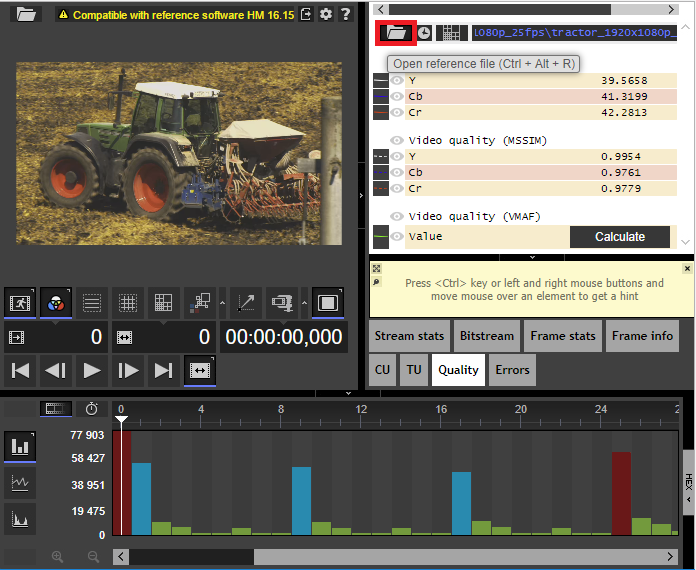
Рис. 1. Кнопка «Открыть эталонный файл» на вкладке «Качество».
4. Чтобы рассчитать значение VMAF для текущего кадра, нажмите кнопку «Рассчитать». Метрика VMAF будет рассчитана для всех кадров в текущей GOP и отображена сплошной зеленой линией на временной шкале, как показано на рисунке 2. Значение VMAF отображается на вкладке «Качество».
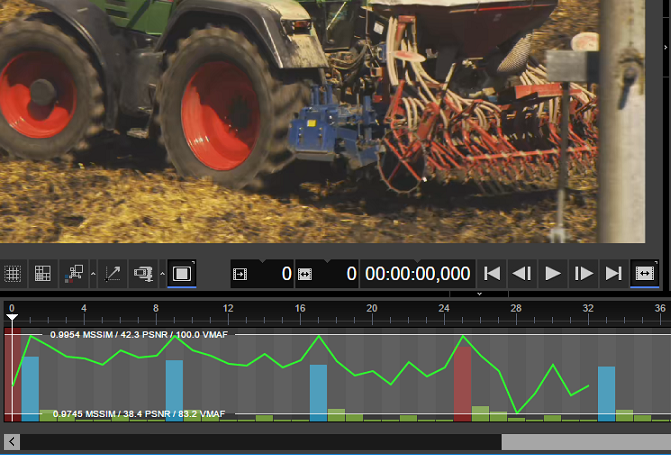
Рисунок 2. Расчет значения VMAF для текущего кадра.
5. Нажатие кнопки «Нажмите для анализа всех кадров» запускает расчет метрики для всего файла. VMAF будет рассчитан для всех кадров, как показано на рисунке 4. Также вы можете получить эти значения, выбрав пункт «Качество» во всплывающем меню «Гистограмма» и указав путь к эталонному файлу.
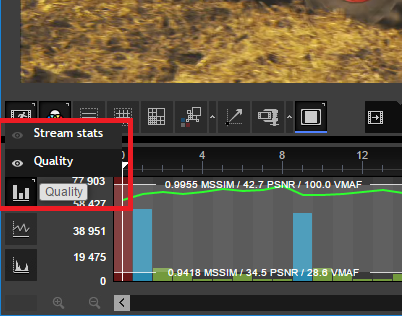
Рисунок 3. Меню гистограммы.
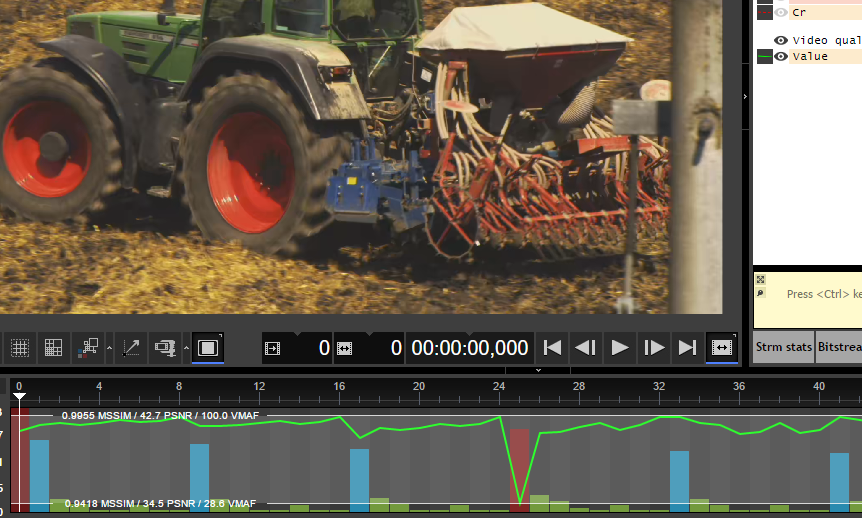
Рисунок 4. Расчет значения VMAF для всех кадров.
6. Для формирования текстового отчета, содержащего значения VMAF, необходимо установить флажок «VMAF» в разделе «Качество» (рисунок 5).
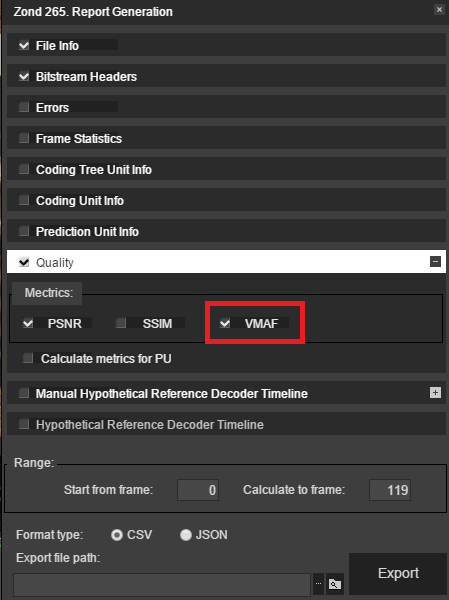
Рисунок 5. Параметр качества VMAF.
В результате вы получите отчет в формате CSV или JSON. Ниже приведены примеры выходных отчетов.
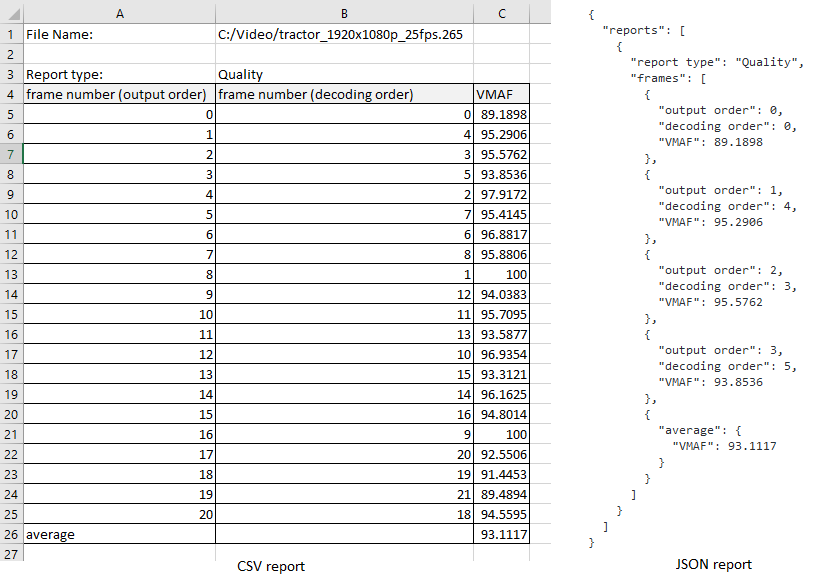
Рисунок 6. Примеры отчетов.
Часто задаваемые вопросы
Почему вам следует использовать платформу измерения и анализа видео?
Моделирование человеческого зрения сочетается с машинным обучением в VMAF (Video Multi-Assessment Fusion), показателе качества. Он обеспечивает стабильную оценку независимо от предмета и показывает сильную корреляцию с человеческим восприятием. Netflix широко использовал VMAF в таких областях, как мониторинг качества видео и оптимизация кодирования, благодаря его универсальности.
Существующие показатели, такие как PSNR и SSIM, не отражают человеческое восприятие, и Netflix обнаружил, что «эти показатели не могут обеспечить оценки, которые последовательно прогнозируют рейтинги DMOS от наблюдателей». DMOS — это дифференциальная средняя оценка мнения человека, оценка, полученная в ходе субъективного тестирования.
Новая метрика работает путем объединения нескольких элементарных показателей качества и их объединения с алгоритмом машинного обучения, в частности с регрессором машины опорных векторов (SVM).
Что такое хороший показатель VMAF?
Значения VMAF варьируются от качества 0–до 100, где 0 — худшее, а 100 — лучшее. Трудно найти информацию о том, какое значение VMAF следует нацелить, но компания Real Networks написала официальный документ по этой теме и обнаружила, что VMAF 93 является хорошим целевым значением, но все, что в среднем превышает 90, будет выглядеть хорошо.
Если ваш максимально возможный балл VMAF превышает 95, вы тратите данные на качество видео, которые ваша аудитория даже не заметит. Таким образом, VMAF 95 является хорошей целью для создателей высококачественного материала; такие веб-сайты, как YouTube и Facebook, создают пользовательский контент и аналогичный контент с VMAF от 84 до 92.
Можно ли измерить качество фрагмента видео?
Zond 265 предоставляет показатели качества для каждого кадра, а также выводит среднее значение для всех обработанных кадров. Это позволяет получить средние значения метрики следующими способами:
- Для отдельного кадра, отображаемого в окне предварительного просмотра.
- Для определенного диапазона кадров: перейдите к определенному кадру и проиграйте необходимый отрезок.
- Для всего файла: нажмите кнопку, чтобы проанализировать все кадры.
Для метрик MSSIM и PSNR среднее значение отображается автоматически. Чтобы получить значение метрики VMAF для кадра, просто нажмите кнопку «Рассчитать» . Если вы хотите оценить качество видеосегмента с помощью метрики VMAF, рассчитайте значение VMAF для каждого кадра в этом сегменте.
Альтернативно вы можете создать отчет, содержащий показатели качества для сегмента, указав начальный номер кадра и количество кадров.
Какие ограничения имеет Zond 265 на формат и размер входящего файла?
Zond 265, мощная программа видеоанализа и оптимизации, обеспечивает гибкий подход к формату и размеру входящих видеофайлов. К счастью, Zond 265 не накладывает никаких ограничений на размер входных файлов, позволяя анализировать видеофайлы различного размера: от небольших клипов до больших файлов.
Что касается поддерживаемых форматов, Zond 265 имеет широкий спектр совместимости, позволяя работать с множеством видеоформатов: элементарные видеопотоки H.265/HEVC, EVC, H.264/AVC и AV1 (AO Media Video), Транспортный поток MPEG-2 для видео HEVC/H.265 и AVC/H.264, MP4 (MPEG-4 Part 12) с видеопотоками HEVC/H.265, AVC/H.264 и AV1.
Как измерить качество видео с помощью VMAF в Zond 265?
- Запустите Zond 265 и откройте файл.
- Перейдите на вкладку «Качество».
- Нажмите «Откройте эталонный файл» и выберите файл с данными YUV.
- Чтобы рассчитать значение VMAF для текущего кадра, нажмите кнопку «Рассчитать».
- https://www.solveigmm.com/en/howto/how-to-validate-hevc-streams-with-zond265/
- https://www.solveigmm.com/en/howto/zond-265-tutorial/
 Ольга Кровякова - менеджер технической поддержки в комании Solveig Multimedia с 2010 года.
Ольга Кровякова - менеджер технической поддержки в комании Solveig Multimedia с 2010 года.
Она является автором многих текстовых и видео инструкций по программным продуктам компании: Video Splitter, HyperCam, WMP Trimmer Plugin, AVI Trimmer+ и TriMP4.
Посколько она работает с программами каждый день, то хорошо знает как они работают. Свяжитесь с Ольгой по почте support@solveigmm.com, если у вас возникнут вопросы и она с радостью вам поможет!
 Rus
Rus  Eng
Eng  Deu
Deu  Ital
Ital  Esp
Esp  Port
Port  Jap
Jap  Chin
Chin